実習ラボ 2 - データ モデル
このラボでは、Dataverse のテーブルと列を作成します。
学習する内容
- Microsoft Dataverse でテーブルと列を作成する方法
- 検索列を使ってリレーションシップを作成する方法
ラボ手順の概要
- カスタム テーブルを作成する
- テーブルに列を追加する
- 検索列を使ってリレーションシップを作成する
前提条件
- 以下を完了している必要があります: 「ラボ 0: ラボ環境を検証する」
詳細な手順
演習 1 - カスタム テーブルを作成する
タスク 1.1 - Opportunity テーブルを作成する
-
Power Apps 作成者ポータル (
https://make.powerapps.com) に移動します -
Dev One 環境にいることを確認します。
-
左側のナビゲーション ウィンドウで、テーブルを選択します。
-
[+ 新しいテーブル] を選択し、[テーブル (詳細プロパティ)] を選択します。
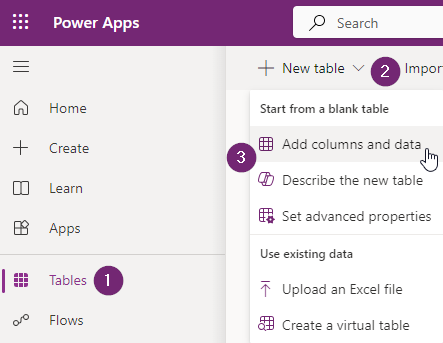
-
[表示名] に
Opportunityを入力します。
タスク 1.2 - プライマリ列
-
[プロパティ] タブの横にある [プライマリ列] タブを選択します。
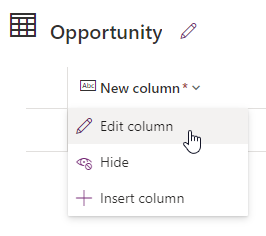
-
[表示名] に
Opportunity Subjectを入力します。 -
[保存] を選択します。
タスク 1.3 - 列を追加する
-
[Opportunity の列とデータ] ペインで、+ を選んで新しい列を追加します。
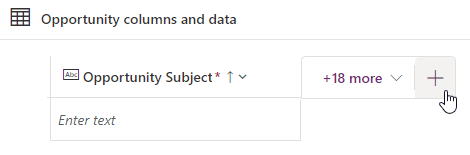
-
[新しい列] ペインで、次の値を入力するか選びます。
- 表示名:
Owner Name - データ型:1 行のテキスト
- 必須:業務上必須
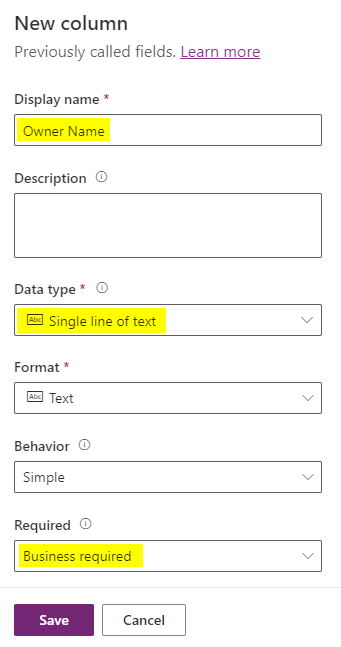
- 表示名:
-
[保存] を選択します。
-
[Opportunity の列とデータ] ペインで、+ を選んで新しい列を追加します。
-
[新しい列] ペインで、次の値を入力するか選びます。
- 表示名:
Customer - データ型:1 行のテキスト
- 必須:Business required
- 表示名:
-
[保存] を選択します。
-
[Opportunity の列とデータ] ペインで、+ を選んで新しい列を追加します。
-
[新しい列] ペインで、次の値を入力するか選びます。
- 表示名:
Address - データ型:1 行のテキスト
- 必須:省略可能
- 表示名:
-
[詳細オプション] を展開し、[最大文字数] に「
200」と入力します。 -
[保存] を選択します。
-
[Opportunity の列とデータ] ペインで + を選び、[新しい列] ペインに次の値を入力するか選びます。
- 表示名:
Estimated Close Date - データ型:日付と時刻
- 形式:日付のみ
- 必須:省略可能
- 表示名:
-
[保存] を選択します。
-
[Opportunity の列とデータ] ペインで + を選び、[新しい列] ペインに次の値を入力するか選びます。
- 表示名:
Amount - データ型:”通貨”
- 必須:省略可能
- 表示名:
-
[保存] を選択します。
-
[Opportunity の列とデータ] ペインで + を選び、[新しい列] ペインに次の値を入力するか選びます。
- 表示名:
Notes - データ型:テキスト > 複数行のテキスト > プレーンテキスト
- 形式:Text
- 必須:省略可能
- 表示名:
-
[保存] を選択します。
タスク 1.4 - 選択肢列を追加する
-
[Opportunity の列とデータ] ペインで + を選び、[新しい列] ペインに次の値を入力するか選びます。
- 表示名:
Opportunity Status - データ型: Choice > Choice
- 必須:省略可能
- 表示名:
-
[グローバルな選択肢と同期しますか?] で [いいえ] を選びます
-
[ラベル] に「
New」と入力し、[値] に「1」と入力します。 -
[+ 新しい選択肢] を選び、[ラベル] に「
Open」と入力し、[値] に「2」と入力します。 -
[+ 新しい選択肢] を選び、[ラベル] に「
Closed」と入力し、[値] に「3」と入力します。 -
[既定の選択肢] に [新規] を選びます。
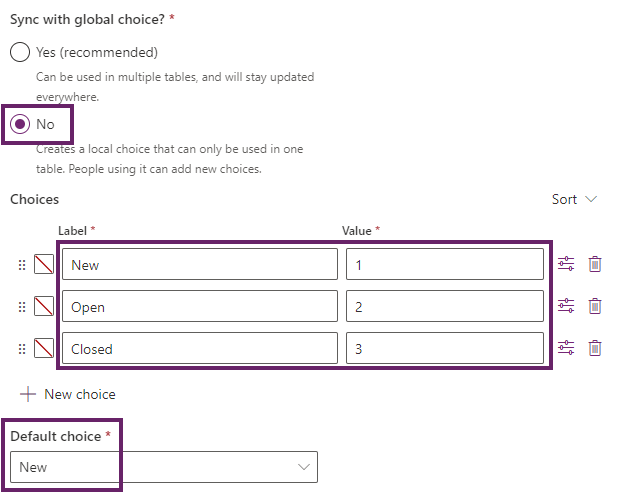
-
[保存] を選択します。
演習 2 - リレーションシップを作成する
タスク 2.1 - 検索列を作成する
-
Power Apps 作成者ポータル (
https://make.powerapps.com) に移動します -
Dev One 環境にいることを確認します。
-
左側のナビゲーション ウィンドウで、テーブルを選択します。
-
営業案件を選択します。
-
[Opportunity の列とデータ] ペインで + を選び、[新しい列] ペインに次の値を入力するか選びます。
- 表示名:
Account - データ型:検索 > 検索
- 必須:省略可能
- 関連テーブル:アカウント
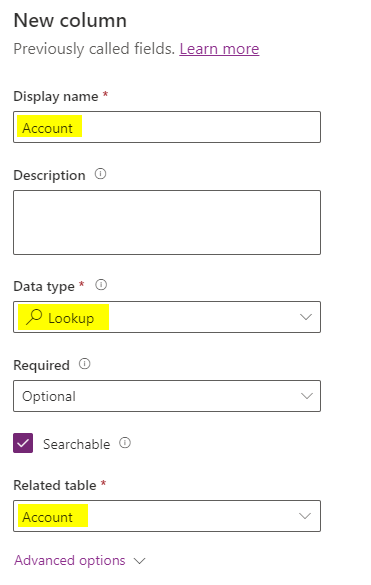
- 表示名:
-
[保存] を選択します。
演習 3 - データ
タスク 3.1 - 営業案件レコードを追加する
-
Power Apps 作成者ポータル (
https://make.powerapps.com) に移動します -
Dev One 環境にいることを確認します。
-
左側のナビゲーション ウィンドウで、テーブルを選択します。
-
営業案件を選択します。
-
[Opportunity の列とデータ] ペインで、[編集] の横にあるドロップダウン キャレットを選び、[新しいタブで編集] を選びます。
-
[+ 新しい行] を選択、次の値を入力または選択します。
- Opportunity Subject:
100 Widgets - Owner Name:
MOD Administrator - Customer:
Adventure Works - Estimated Close Date:前月の日付を選択する
- Amount:
10,000 - 営業案件の状態:終了
- Opportunity Subject:
-
[下に行を挿入] を選択し、以下の値を入力するか選択します。
- Opportunity Subject:
Key customer - Owner Name:
MOD Administrator - Customer:
Fabrikam - Estimated Close Date:現在の月の将来の日付を選択する
- 営業案件の状態:[新規作成]
- Amount:
50,000
- Opportunity Subject:
-
[下に行を挿入] を選択し、以下の値を入力するか選択します。
- Opportunity Subject:
New customer - Owner Name:
MOD Administrator - Customer:
Coho Winery - Estimated Close Date:次の月の将来の日付を選択する
- Amount:
25,000 - 営業案件の状態:[新規作成]
- Opportunity Subject:
-
[下に行を挿入] を選択し、以下の値を入力するか選択します。
- Opportunity Subject:
Repeat customer - Owner Name:
MOD Administrator - Customer:
Fourth Coffee - Estimated Close Date:次の月の将来の日付を選択する
- Amount:
15,000 - 営業案件の状態:[ファイル]
![[データの編集] ペインのスクリーンショット。](/PL-7002-Create-and-Manage-Automated-Processes-by-using-Power-Automate.ja-jp/Instructions/media/edit-data.png)
- Opportunity Subject:
-
タブを閉じます。